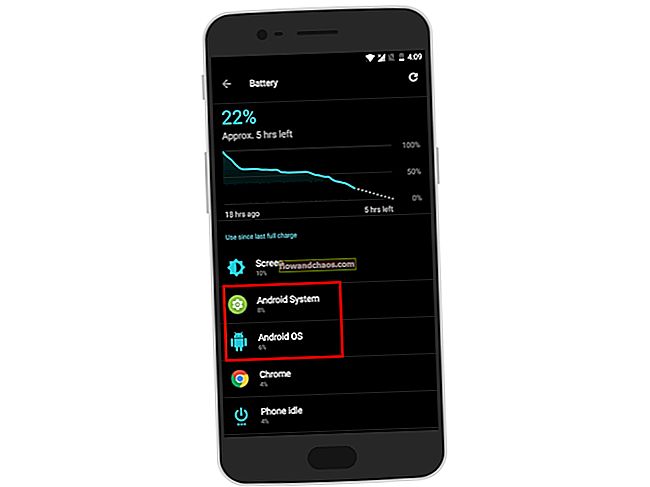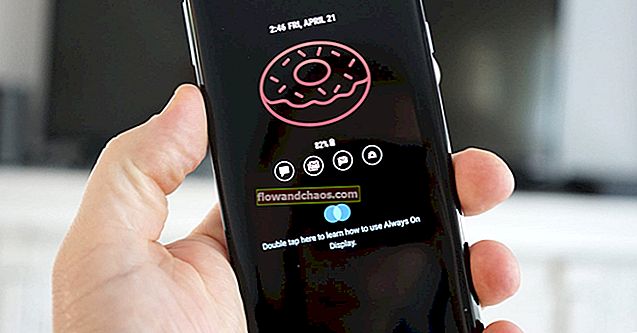A Netflix az egyik legnépszerűbb video streaming szolgáltatás, amely lehetővé teszi a felhasználók számára, hogy okostelefonokon, táblagépeken, számítógépeken, okos tévéken és játékkonzolokon nézhessék kedvenc filmjeiket és tévéműsorukat. Telepítheti a Netflix alkalmazást androidos okostelefonjára vagy táblagépére, megadhatja felhasználónevét és jelszavát, és bármikor és bárhol megtekintheti kedvenc videóit, amennyiben van internetkapcsolata. Az alkalmazás zökkenőmentesen működik, de néhány felhasználó arról számolt be, hogy néha összeomlik, a videó lefagy vagy az alkalmazás nem reagál. Ez nem egy hatalmas probléma, és könnyen megoldható. Megmutatjuk, hogyan lehet kijavítani a Netflix problémákat Android okostelefonokon és táblagépeken.
Azt is olvashatja: Hogyan lehet lemondani a Netflix-tagságot
Hogyan lehet kijavítani a Netflix problémákat az Android rendszeren

thenextweb, com
Alkalmazás frissítése
Amikor észreveszi, hogy bármelyik alkalmazás (beleértve a Netflixet is) nem működik megfelelően, meg kell győződnie arról, hogy az alkalmazás naprakész. Ehhez nyissa meg a Play Áruház alkalmazást androidos eszközén, érintse meg a Saját alkalmazások és játékok elemet, keresse meg a Netflix-et, és ha megjelenik a „Frissítés” lehetőség, érintse meg azt. A frissítés telepítése után indítsa el a Netflix-et, hogy megnézze, megfelelően működik-e.
Ha az alkalmazás nem reagál
Ha a Netflix nem reagál, kényszeríteni kell a leállítását. Ehhez lépjen a Beállítások> Alkalmazások elemre (egyes Android-eszközökön ez az App Manager vagy az Alkalmazások kezelése), lépjen végig az alkalmazásokon, és érintse meg a Netflix elemet. Most érintse meg a „Kényszer bezárása” vagy a „Kényszer leállítása” elemet (az eszköztől függ).
Az alkalmazás gyorsítótárának és adatainak törlése
Ez általában működik, és a következőket kell tennie: lépjen a Beállítások> Alkalmazások menüpontra (egyes okostelefonokon és táblagépeken ez az Alkalmazások kezelése vagy az App Manager), érintse meg a Netflix elemet, majd érintse meg a Gyorsítótár törlése elemet. Adatokat is törölhet, de ne feledje, hogy ez azt jelenti, hogy a Netflix által tárolt információk törlődnek (az alkalmazás indításakor újra be kell írnia a felhasználónevét és jelszavát). Ennek azonban megoldania kell a problémát, és miután ezt megtette, a Netflix-nek zökkenőmentesen és problémamentesen kell működnie.
Telepítse újra a Netflix-et
Törölheti a Netflix alkalmazást eszközéről, és újra telepítheti. Csak keresse meg az alkalmazások ikont a kezdőképernyőn, írja be és tartsa lenyomva, majd húzza a kukába vagy az „Eltávolítás” fájlba. Lépjen a Play Áruházba, és töltse le újra a Netflix szolgáltatást. Ha ez nem segít, feltétlenül jelezze a problémát.
Ezek a megoldások a leghatékonyabbak, és a legtöbb ember számára beváltak, akiknek problémái voltak a Netflix-szel. Reméljük, hogy az alkalmazás problémamentesen, problémamentesen működik, és hogy újra élvezi kedvenc filmjeit és tévéműsorait!
Kép forrása: www.androidcentral.com
Azt is olvashatja: Hogyan lehet megtekinteni az Instagramon tetszett Instagram-bejegyzéseket az Android-on